Cara Memeriksa Versi OS Dengan Baris Perintah Linux
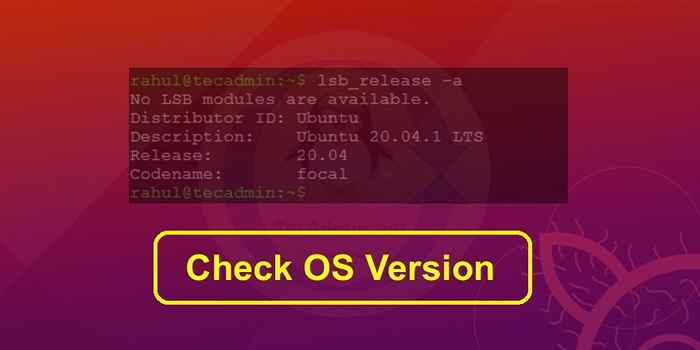
- 4895
- 1366
- Luis Baumbach
Kebanyakan orang menganggap Linux sebagai sistem operasi tetapi sebenarnya adalah kernel; Kernel adalah jembatan antara perangkat lunak dan perangkat keras komputer. Sistem operasi berbasis Linux sebenarnya disebut distribusi Linux yang biasanya menyertakan kernel Linux bersama dengan manajer paket perangkat lunak, perangkat lunak, dan antarmuka pengguna grafis.
Penting untuk selalu mengetahui versi kernel dan OS dari sistem Anda, terutama jika Anda seorang administrator. Mengetahui versi kernel dan OS Anda dapat membantu Anda menentukan manajer paket mana yang akan digunakan untuk menginstal perangkat lunak baru dan apakah perangkat lunak itu didukung oleh sistem Anda atau tidak. Ini juga dapat membantu dalam memasang tambalan keamanan dan mengidentifikasi fitur yang tersedia di sistem Anda.
Versi OS dari distribusi Linux dapat ditentukan dengan menggunakan antarmuka baris perintah serta antarmuka pengguna grafis. Di Linux, CLI lebih disukai daripada GUI karena memberikan lebih banyak kontrol atas OS. Dalam artikel ini, kami sebagian besar akan fokus pada metode baris perintah yang dapat digunakan untuk memeriksa versi OS dari distribusi Linux.
Ada sejumlah metode berbeda yang dapat digunakan untuk menentukan versi OS berbasis Linux menggunakan antarmuka baris perintah.
Cara Memeriksa Versi OS Linux Menggunakan LSB_Release
LSB_RELEASE adalah utilitas yang telah dipasang sebelumnya dalam distribusi Linux utama yang dapat digunakan untuk menampilkan informasi dasar standar Linux pada antarmuka baris perintah. Gunakan perintah di bawah ini untuk menentukan versi OS sistem Anda:
lsb_release -a 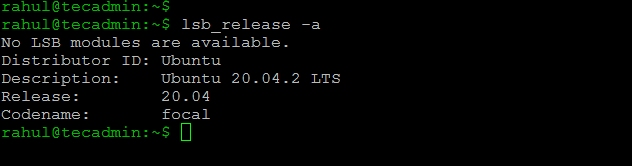
Jika tidak diinstal sebelumnya di OS Anda, Anda dapat menggunakan manajer paket Anda untuk menginstal utilitas ini:
sudo apt menginstal LSB-rilis APT adalah manajer paket dalam sistem yang berbasis di Debian.
Jika Anda hanya menginginkan nomor versi alih -alih seluruh informasi LSB maka gunakan perintah berikut:
LSB_RELEASE -D 
Periksa versi Linux dari /etc/masalah mengajukan
/Etc /edisi adalah file teks sederhana yang memiliki informasi identifikasi sistem. Informasi ini dicetak di layar sebelum prompt login. Gunakan perintah di bawah ini untuk menampilkan konten file pada antarmuka baris perintah:
kucing /etc /masalah 
Periksa versi OS Linux dari /etc/os-rilis mengajukan
File rilis /etc /os berisi semua informasi yang terkait dengan sistem operasi. Ini adalah file konfigurasi yang hanya disertakan dalam paket SystemD dari distribusi Linux terbaru.
Untuk menunjukkan isi /etc/os-rilis File pada CLI Gunakan perintah di bawah ini.
Cat /etc /OS-Release 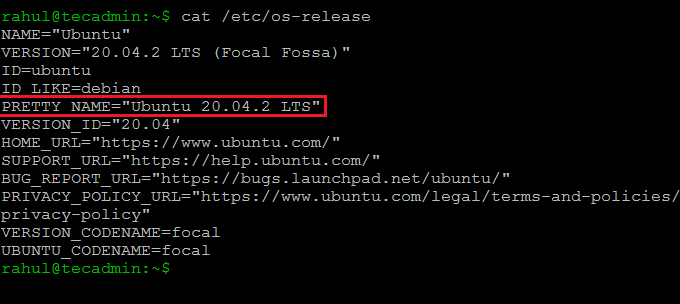
.
Periksa versi Linux dengan perintah hostnamectl
Tujuan utama dari perintah hostnamectl adalah untuk mengubah atau memeriksa nama host; Tetapi perintah ini juga dapat digunakan untuk memeriksa OS dan versi kernel dari sistem:
hostnamectl 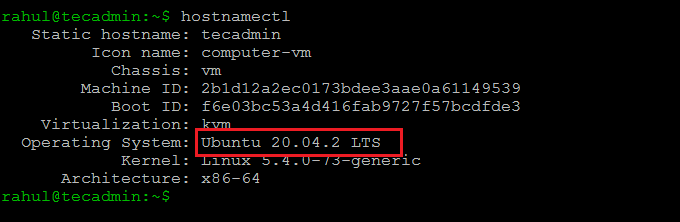
Cara Memeriksa Versi OS pada Sistem Linux Lama
Jika Anda menjalankan distribusi Linux yang sangat lama maka Anda mungkin tidak dapat menggunakan perintah di atas. Gunakan perintah berikut untuk mengetahui versi OS pada sistem lama Anda:
rilis kucing /etc /* Cara Memeriksa Versi Kernel Linux Sistem Dengan Menggunakan Perintah Uname
Perintah uname dapat digunakan untuk menampilkan versi kernel dari sistem Anda di terminal:
uname -srm Output: Linux 5.4.0-73-Generic x86_64
Kesimpulan
Mengetahui OS dan versi kernel dari sistem Anda adalah penting karena memberi Anda informasi tentang fitur yang diperbarui dari sistem Anda. Versi OS juga dapat diperiksa menggunakan GUI jika distribusi Linux Anda memiliki lingkungan desktop.
Dalam panduan cara ini, kami belajar memeriksa versi distribusi Linux menggunakan antarmuka baris perintah. Kami juga belajar memeriksa versi kernel dari sistem.
- « Cara Membaca, Tulis & Parse CSV Dalam Python
- Cara menginstal dan mengamankan MongoDB di Centos 8 »

